 方法/步骤 1、右键单击“此电脑”或者“我的电脑”,左键点击“属性”;
方法/步骤 1、右键单击“此电脑”或者“我的电脑”,左键点击“属性”; 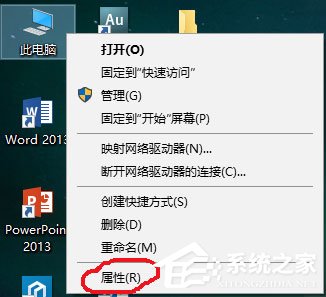 2、在出现的对话框左下角有“安全性与维护”,左键点击;
2、在出现的对话框左下角有“安全性与维护”,左键点击; 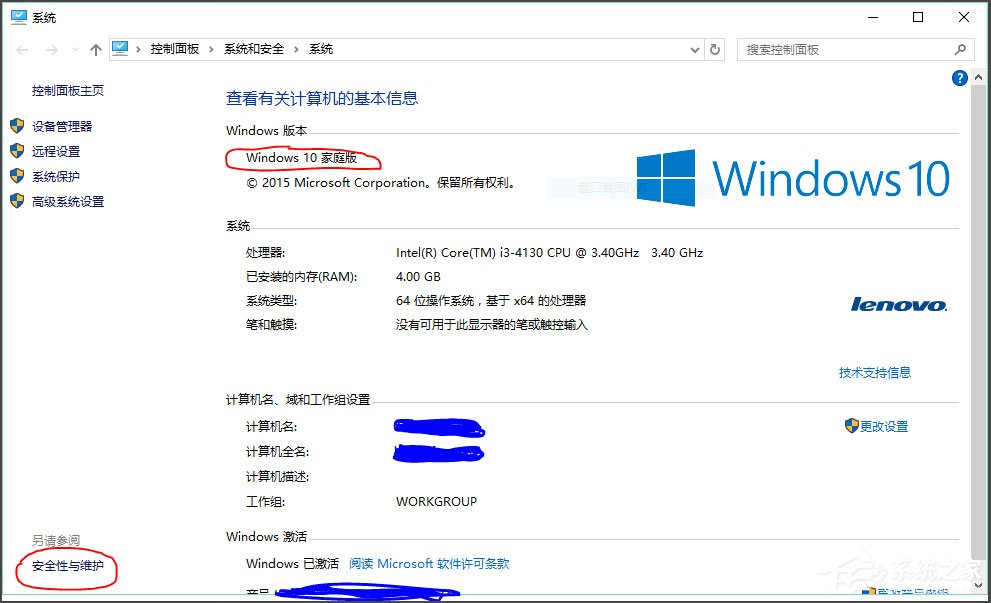 3、在出现的对话框中左键点击“安全”;
3、在出现的对话框中左键点击“安全”; 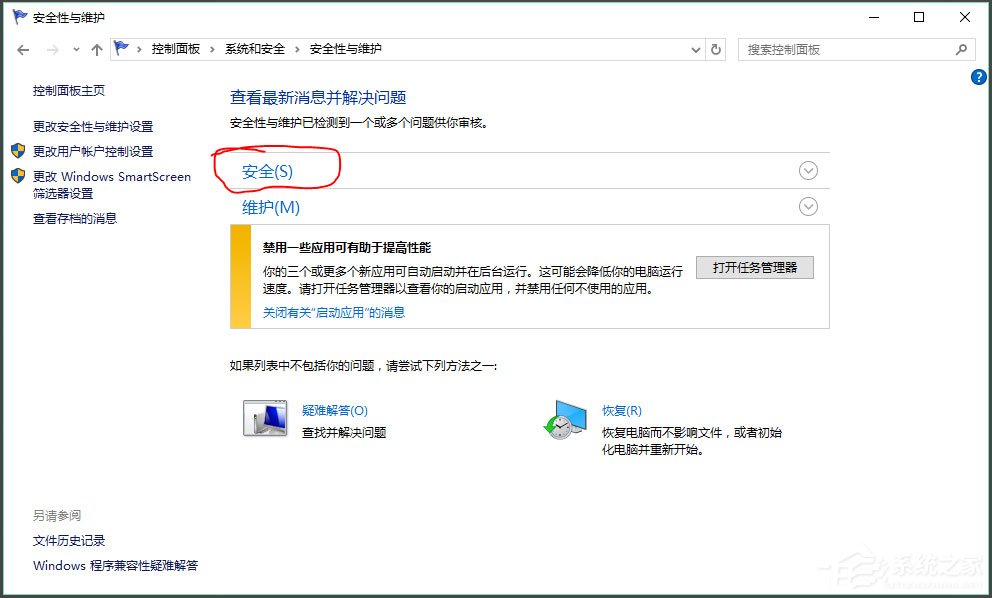 4、接着在出现的对话框中找到“用户帐户控制”,左键点击“更改设置”;
4、接着在出现的对话框中找到“用户帐户控制”,左键点击“更改设置”; 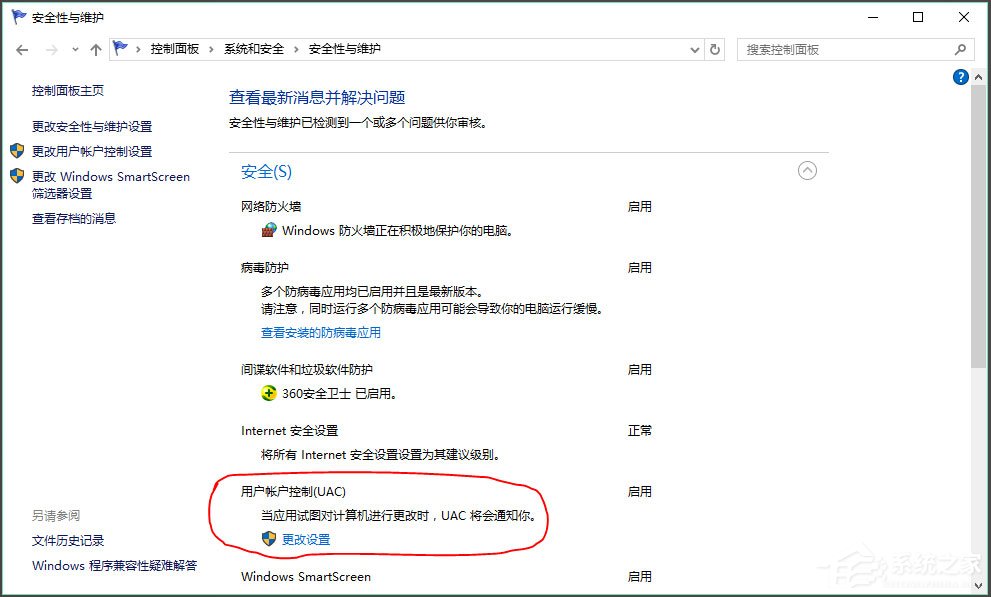 5、把出现的对话框左侧的蓝色(也可能是其他颜色)方块调整到图中的位置后,点击右下方的确定;
5、把出现的对话框左侧的蓝色(也可能是其他颜色)方块调整到图中的位置后,点击右下方的确定; 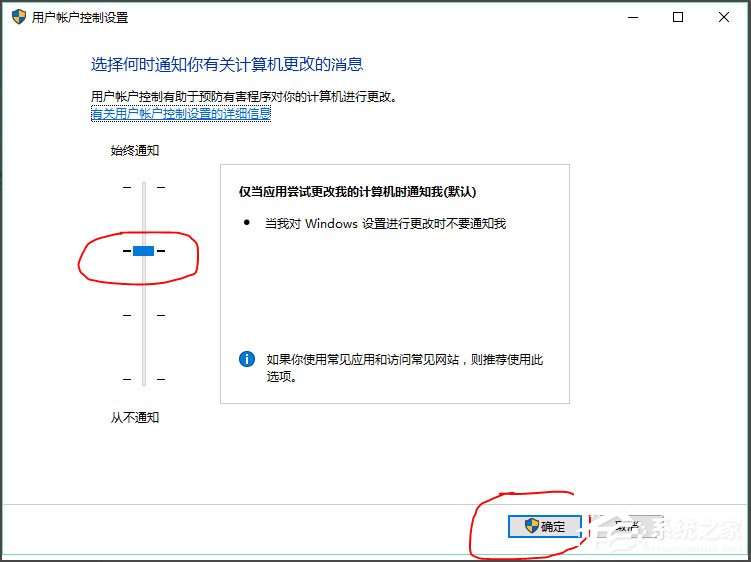 6、重启电脑,现在可以使用Microsoft Edge与应用市场等应用了。 以上就是Win10提示无法使用内置管理员账户打开Edge的具体解决方法,按照以上方法进行操作后,相信就能正常打开Edge应用了。
6、重启电脑,现在可以使用Microsoft Edge与应用市场等应用了。 以上就是Win10提示无法使用内置管理员账户打开Edge的具体解决方法,按照以上方法进行操作后,相信就能正常打开Edge应用了。 转载说明:欢迎转载本站所有文章,如需转载请注明来源于《绝客部落》。
本文链接:https://juehackr.net/jishu/xitong/jiaocheng/6736.html